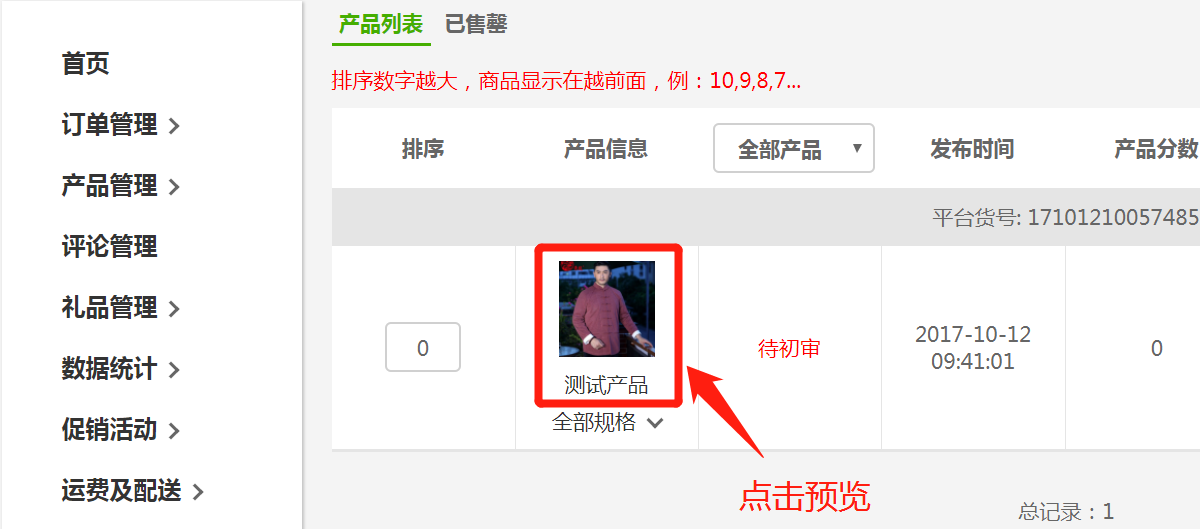后台功能介绍
商品发布流程:登录商家后台--产品发布--设置商品规格属性排序-设置商品列表排序
①商家后台登陆网址:www.dtb315.com/storelogin/index

②也可以登陆www.dtb315.com进入购物宝首页,点击“综合办公室”进入商家后台登陆页面
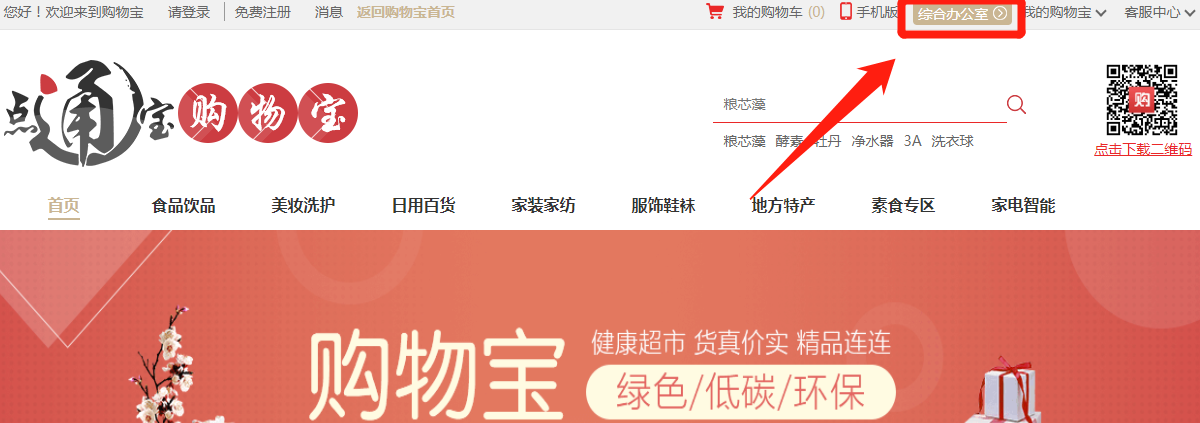
第二步、产品发布(产品管理--产品发布)
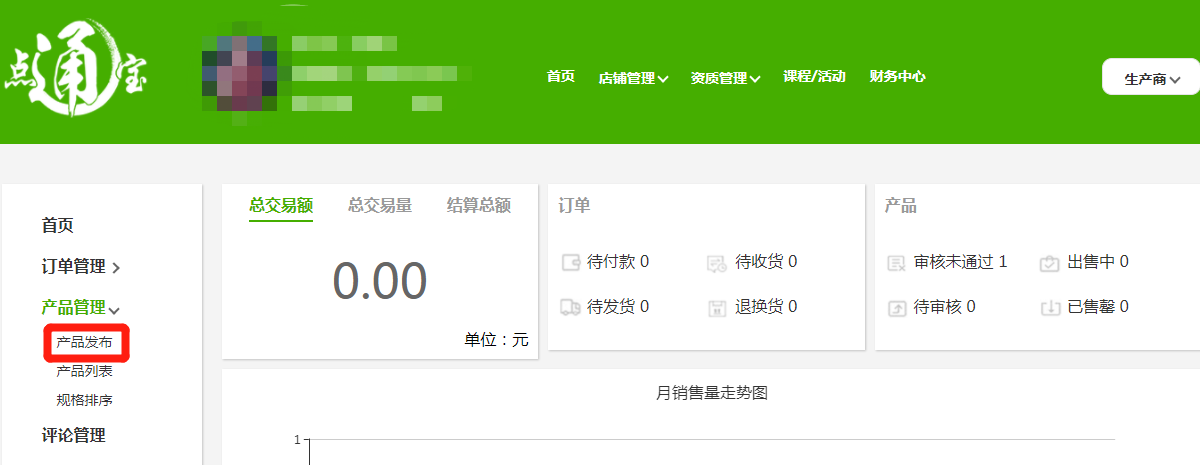
根据下图数字提示找到对应操作流程
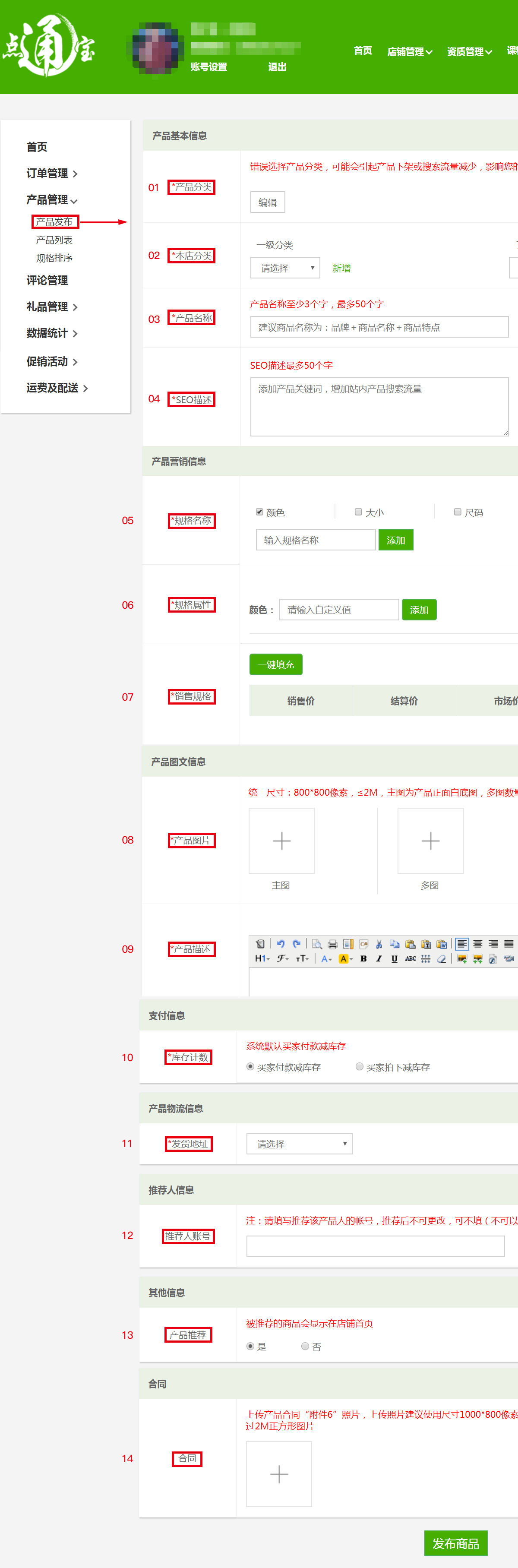
1. 产品分类
点击编辑--根据产品种类正确选择对应分类
(错误选择会导致产品审核失败)

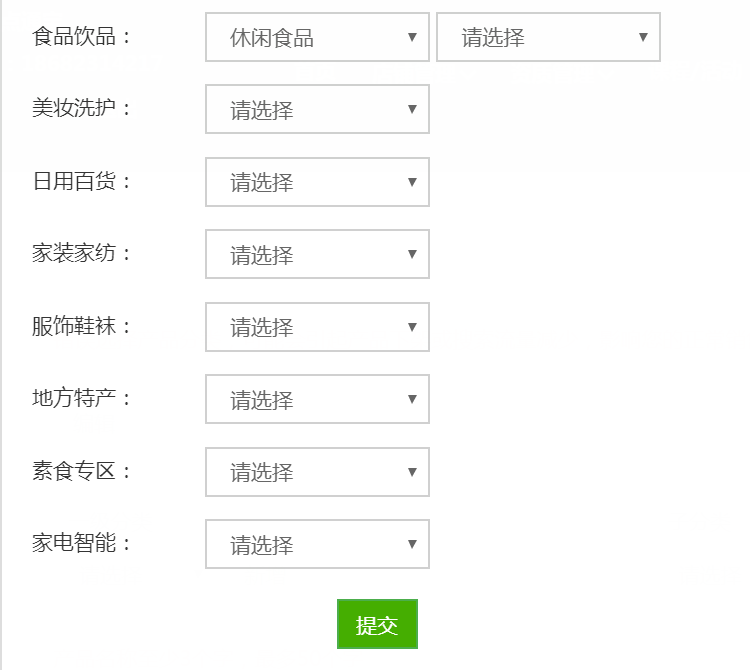
2. 本店分类
①一级分类(产品大类,例:男士服装、女士服装、儿童服装)
②子分类(对一级分类的补充、细分,例:一级分类设置为男装、子分类则可以设置为衬衫、西裤、背心等))

③编辑:点击一级分类或子分类后面的编辑按钮,可对当前选中的分类名称进行编辑。
3.产品名称
①(品牌+商品名称+商品特点(规格、材质、类型、用途、颜色、型号))

4.SEO描述
①添加该产品关键词,增加站内产品搜索流量,设置关键词详细,用户越容易搜索
②seo描述为隐藏设置,前台不显示,不影响关键字搜索流量

例:颜色,尺码,规格、型号
②勾选规格名称:在规格名称列表里选择您发布商品适合的规格名称,最多可勾选两个规格名称(前台显示位置参考下图)

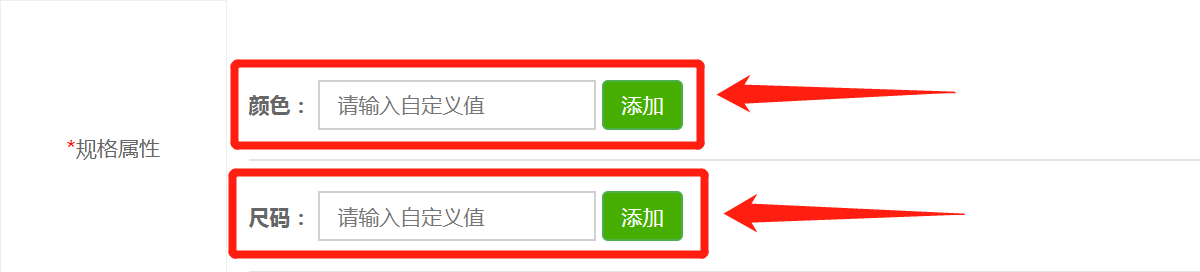
添加规格属性后如下图:

②填写备注信息(选填):这里以规格属性XL为例,填写“偏大”的备注信息,效果图如下:

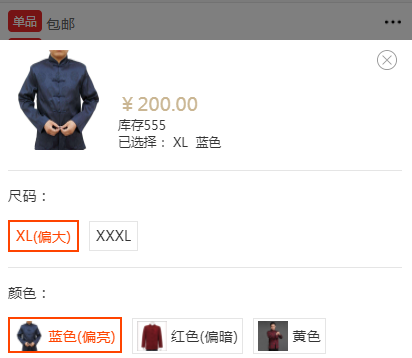
③上传规格属性图片(选填):勾选规格名称后面可上传图片按钮,可上传规格属性图片,如有两个规格属性只能选择一个进行上传图片,效果图如下
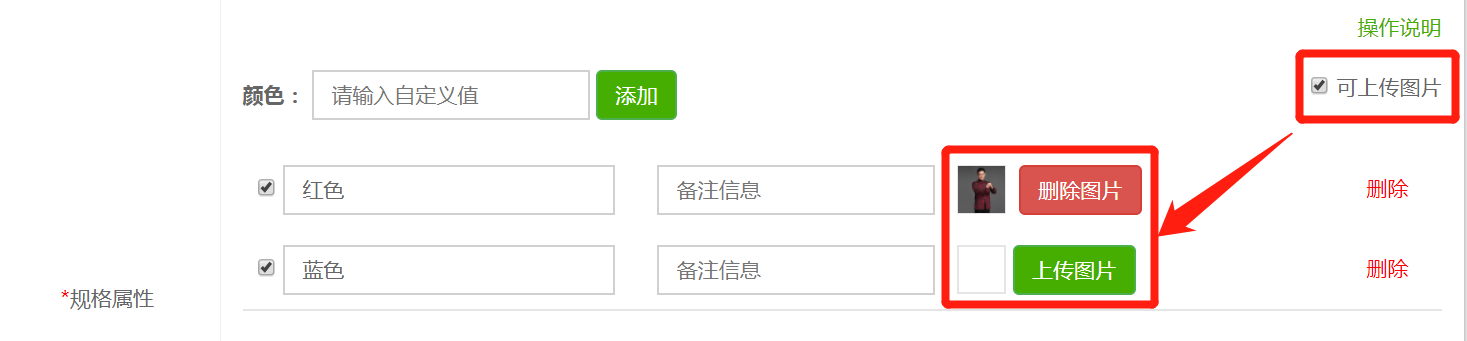
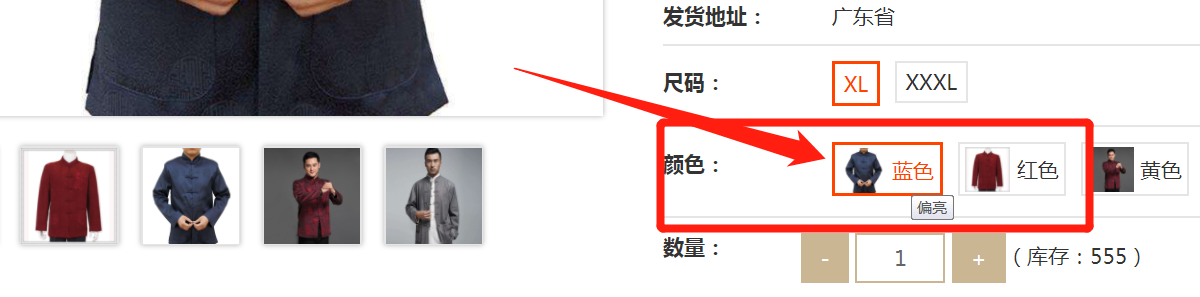
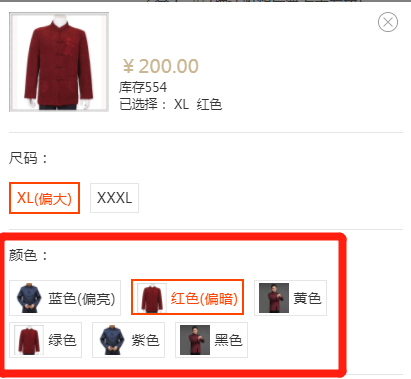
④删除:可删除当前的规格属性。
注:删除规格属性时,已经编辑好的备注信息,图片及下方销售信息相关的内容会清空并且不会保存,商家可在“产品管理-规格排序”中对规格属性进行排序。
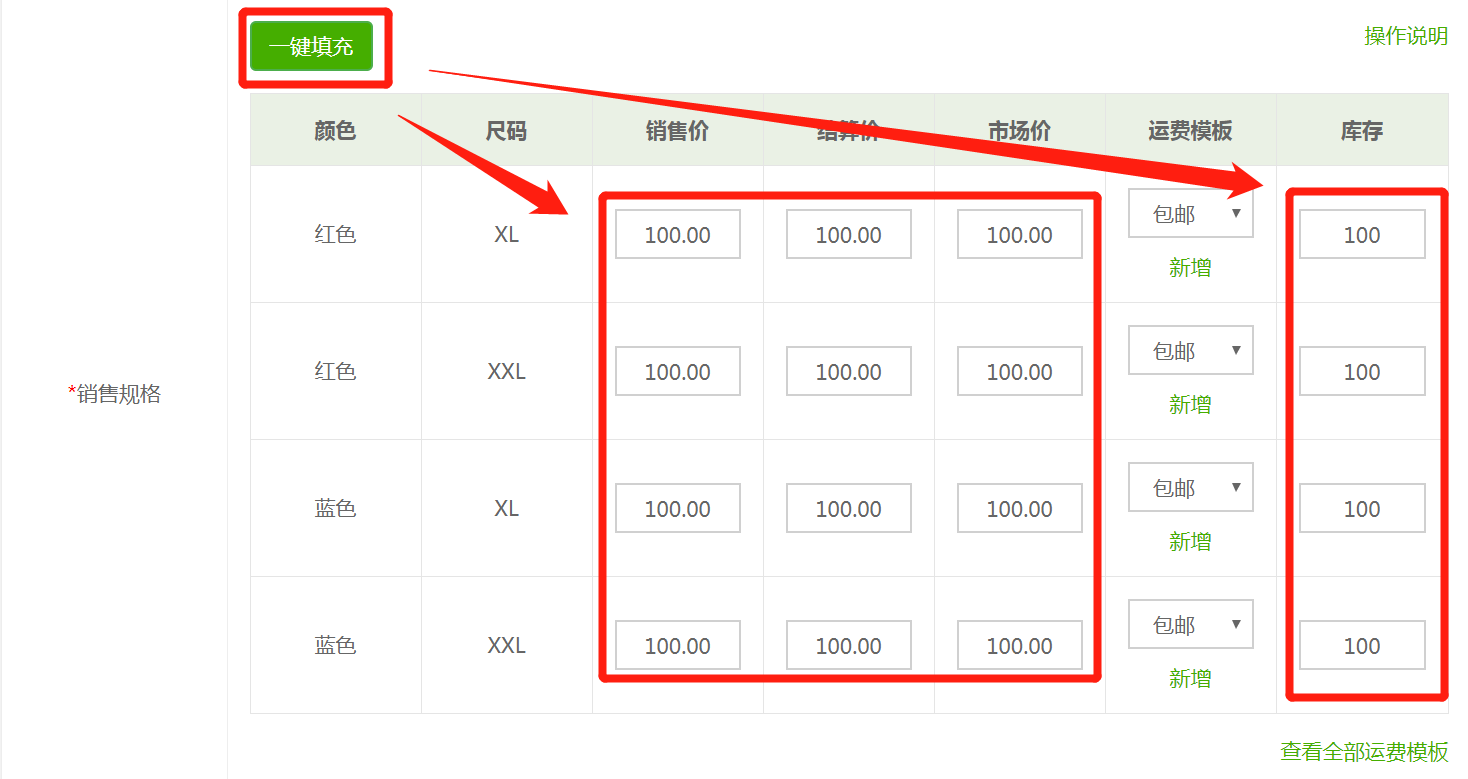
8.产品图片
统一尺寸:800*800像素,大小≤2M,主图为产品正面白底图,多图数量≤5张(主图显示为店铺第一张图)
①主图显示在商品搜索页、分类页,是给用户的第一直观感觉,主图为产品正面白底图,清晰、美观
②多图显示在商品详情页,该图片是对商品的直观描述(不少于3张,不超过5张),一般为商品正面、侧面、背面、细节、款式展示图,

9.产品描述
统一尺寸:宽(750像素)高度不限,上传的图片单张大小不超过2M。
①商品描述是对产品及企业的详细介绍,内容可包含:产品介绍、产品参数、企业介绍、企业故事、企业荣誉、公益活动等。
②视频上传请参考“商家详情页视频发布流程”
https://www.dtb315.com/document/atitle.html?id=197
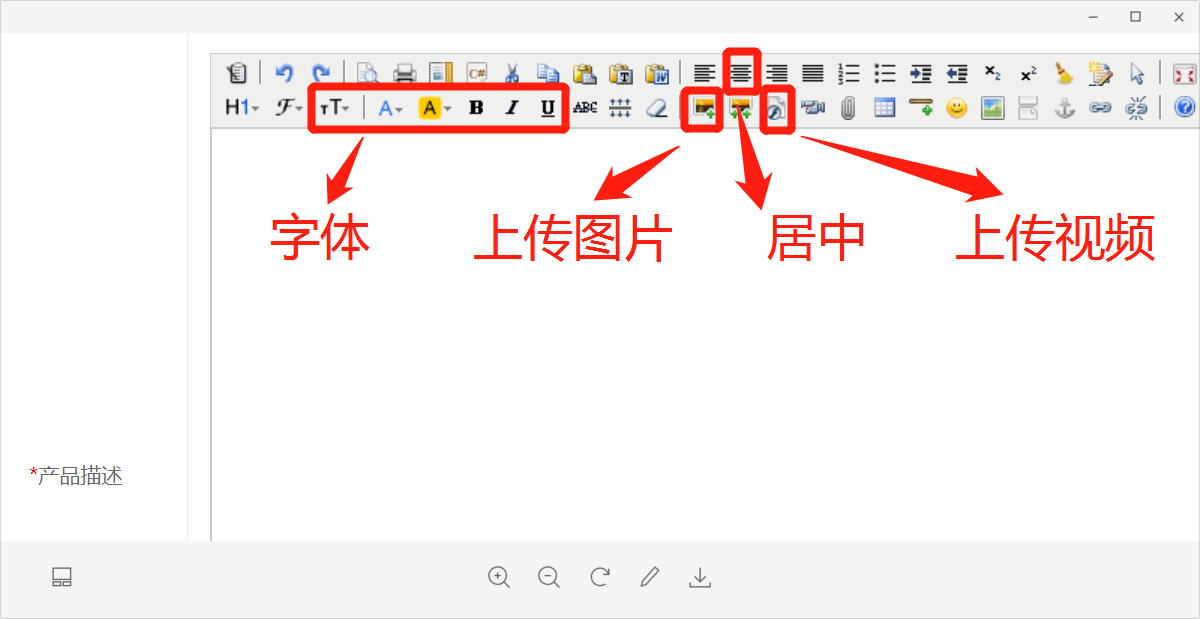
10.库存计数
(商家选择扣除库存的方式,买家付款减库存还是提交订单减库存)
11.发货地址
(选择省级城市即可)
12.推荐人
(推荐企业入住慧联天下的推荐人慧联天下账号,只允许在每一款商品首次发布时候填写,一经填写不能更改。)
13.产品推荐
(设为推荐的产品会显示在店铺首页,商家可在“产品管理-产品列表”中对商品进行店铺首页产品列表及店铺全部产品列表的排序)
14.上传合同
(上传《附件六产品合同》的照片或扫描件,用于产品审核(不在前台展示))
15.发布产品以上步骤完成后点击“发布产品”
16.预览商品
①完成“发布产品”后,返回商品列表页面,点击商品名字或者图片可跳转到商品详情页面进行预览。此时商品是待审核状态,审核通过后可上架正常销售。